荣耀10青春版手机购买理由(功能|颜色)
-
摘要来自:
-
摘要来自:
 金玉2011
金玉2011 -
摘要来自:2019-04-01
【什么值得买 摘要频道】下列精选内容摘自于《有青春无障碍-荣耀10青春版无障碍功能评测》的片段:
“无障碍”功能在时下的大环境下已被忽视,无论是手机厂商还是消费者,几乎无人问津“无障碍”功能,因为该功能主要面向的是残障人士而开发,受众人群范围较小,但绝不能忽视这部分用户的存在,很多厂商都将这部分功能阉割掉或大幅取消,好在EMUI9较好地保留了“无障碍”功能,今天就借荣耀10青春版的版块,分享一下其“无障碍”功能。




搭载EMUI9的荣耀10青春版,其“无障碍”界面在“设置”-“智能辅助”的最顶部即可找到,其实,很多人早就知道“无障碍”的设置路径,但很少有人去深入研究。“无障碍”的设置界面共分“听觉”、“视觉”和“交互控制”三大类别,每个类别都有相应具体设置功能,其中“听觉”主要针对视力障碍较严重的用户,而“视觉”功能则是面向视力障碍一般的用户,“交互控制”是实体键的无障碍设置以及接入外设后的功能设置,主要面向群体为有运动障碍的用户。
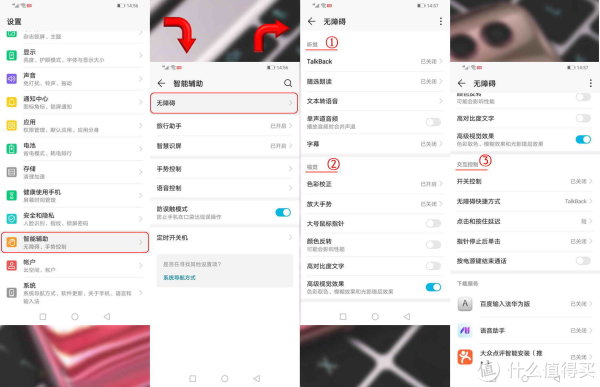

“听觉”类别里共5个功能设置,分别是“Talkback”、“随选朗读”、“文本转语音”、“单声道音频”、“字幕”,这里需要说明的一点是,“无障碍”的Talkback并非华为或荣耀开发的,而是由谷歌官方开发的系统工具软件,并集成在原生安卓系统9中,它的定位是帮助盲人或者有视力障碍的用户提供语言辅助,荣耀10青春版的EMUI9只是基于安卓系统将Talkback保留并优化,其功能主要是让盲人或者视力受损的用户可以非常方便地与手机进行有效的互动,Talkback的开启方式和常规的开关功能一样,进入界面后点击开启即可,但该功能的设置选项则较多,例如 “语音提示”、“其它反馈”等类别的10多种设置,一般情况下,这些设置不需要进行调整,开启Talkback后即可直接上手使用该功能。

当Talkback开启后,手机系统的图标风格和桌面样式没有变化,而手势操作方式有着不小的改变,在常规的点按和滑动操作方式的基础上,增加了点按选取及播报、双击触控、手势组合等更多便于盲人或者有视力障碍用户的操控方式。例如,在进入桌面待机状态时,荣耀10青春版会语音播报三部分内容,一是当前手机所处界面名称-“华为桌面”、二是默认框选的控件名称-“时间、天气”控件(以下图为例),三是如何触发控件的提示语-“点按两次即可激活”,从实际的操作体验可以看出,Talkback模式下,任何图标的触发都先需要选中后双击才能实现,选框为绿色方形,框选图标的选择和切换方式也比较灵活自由,可单击触控框选图标、也可单击触控长按后拖动来切换框选,还可通过手势操作顺序切换下一框选图标,再加之有播报音和手机震动的伴随,这种手机系统各种控件的选定、切换方式对于盲人或有视力障碍的用户是非常实用而且便捷的。
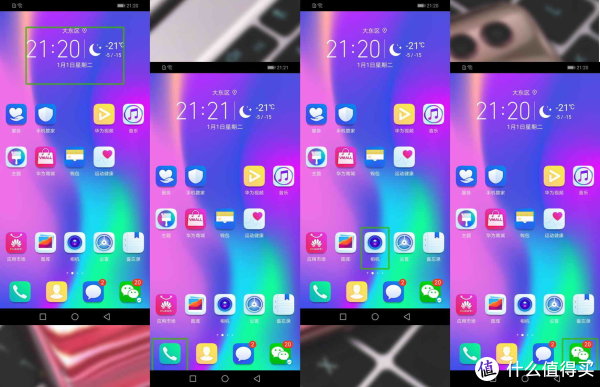
对于常规状态下的手势操作和Talkback模式下有冲突的情况,Talkback进行了优化,例如,多个桌面的左右切换、上下滑动的滚动翻页等,Talkback用双指触屏滑动来实现常规状态的相应单指手势操作。
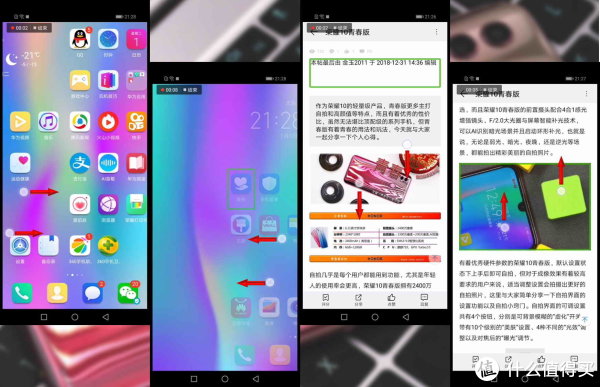
导航键和下拉通知栏的触控也增加了便捷的手势组合滑动操作来实现相应的功能,例如,触屏后,连续向左向上滑动屏幕可实现“多任务”功能、向上向左可返回“桌面”、向下向左可“返回”上一级,而桌面上不直接显示的下拉通知栏则可通过向右向上直接调出。至此,几乎所有触控的手势操作,都可以通过Talkback来实现盲触操控,加之有播报音的伴随,对于盲人或有眼疾的人群来说,完全可以轻松上手。

这里用荣耀10青春版体验一下常见的手机操作功能,用盲人的感受在Talkback模式下拨打电话、在备忘录中输入文字等简单操作均无障碍,在带有设置功能界面或多个文字信息及控件的界面中,Talkback模式下也表现得非常出色,例如,相机应用的“更多”模式选项,同样可以单击框选、双击执行切换各种模式,淘宝选购界面,无论是文字信息还是数字信息,滑动框选自由切换、语音播报让用户清晰了解框选内容,无论是EMUI9自带应用还是第三方应用,都可实现和正常模式下的各种手势操作以及听觉方面的辅助功能。

“听觉”中的“随选朗读”其实是Talkback的一部分功能,可以理解为语音播报功能的单独提取,可与Talkback分别独立使用,也可结合其一起使用,这里以独立使用“随选朗读”为例,开启该功能后,界面的右下角,导航栏的右侧会多出一个人形按钮,在任意待机状态下,点击人形按钮即可弹出朗读悬浮按钮条,在当前界面中,用户可点击任意部分进行语音朗读,也可框选朗读,还可直接点击悬浮按钮条的播放按钮进行全屏朗读,自由度非常大,名符其实的“随选朗读”,以内容信息较多的购物界面为例,文字和数字信息部分均可朗读,需要注意的两点是,朗读过程中可通过点击悬浮按钮条的按钮可进行进度控制,如语速、暂停、下一段/上一段等,还有就是无文字的图片信息是无法进行朗读的。

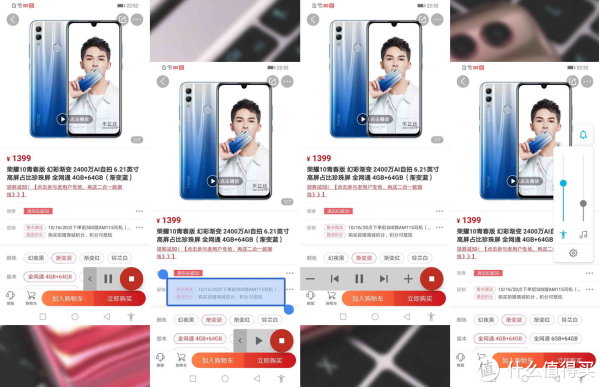
无论是“Talkback”还是“随选朗读”,其语音播报的默认声音都是匀速的“中英文普通话”,荣耀10青春版的无障碍功能提供了可改变语速、音调和方言的调整功能,结合有着强大语音引擎的讯飞语音,在“文本转语音”的设置中,可下载并选择10多种方言,并调整相应的语速和音调,作为盲人或有视力障碍的人群来说,语音播报是无障碍功能的主要部分,而语速、音调和方言的设置,极大方便了不同地域、有着不用语音要求的用户。
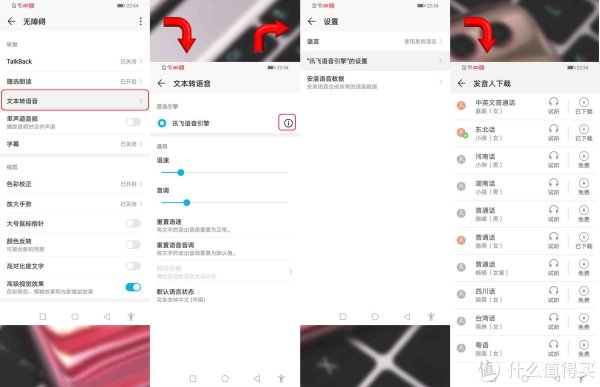
“单声道音频”是继“随选朗读”后的语音辅助开关,即播放音频时将合并声道,以避免左右声道的语音播报影响到用户的收听效果。而“字幕”功能并非观看视频是自动添加字幕,该功能更多是在原生安卓系统中进行使用,具体设置项目也较多,在EMUI9环境下,实际开启后效果并不明显,这里就不详细赘述。

接下来以视频形式展示一下“无障碍”的“视觉”类别的一些操作演示。

如果说“听觉”类别中的功能主要针对的是盲人用户,那么“视觉”类别则主要针对有视力障碍的用户而言,例如,色弱、高度近视等人群,所以,“视觉”类别的功能设置中并没有涉及语音方面的功能,更多主要针对屏幕内容的色彩、对比度、效果和放大性可视功能而言,主要包括“色彩校正”、“放大手势”、“大号鼠标指针”、“颜色反转”、“高对比度文字”、“高级视觉效果”。例如,“色彩校正”功能带有绿、红、蓝三种弱视校正模式,开启后可有效提升红绿色弱或蓝黄色弱人群的观屏视觉感受,

“视觉”中的“放大手势”不同于EMUI9系统自带的大字体显示设置,该功能开启后,可通过三次快速点击屏幕实现屏幕的放大,放大比率要高于系统自带的大字体显示,而且支持开合双指或多指调整缩放级别以及平移功能,对高度近视的用户非常有帮助,而且操作也非常简单易行。

“大号鼠标” 是针对连接外设后的更大显示鼠标外观的功能,如果有视力障碍的用户使用鼠标操控手机时,常规状态下鼠标的显示可能会收到屏幕的大小而显得较小,不易观察和点击操控,而“大号鼠标” 功能开启后,鼠标外观几乎是常规状态的4倍,非常醒目,便于用户的观察以及点击和移动等操作。
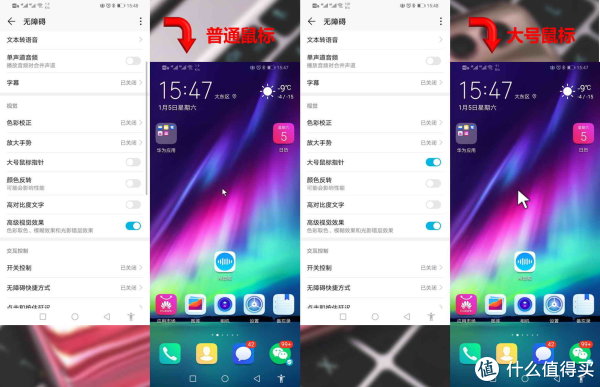

“颜色反转”功能开启后,所有界面的颜色几乎都进行了色差调整,包括图标、文字、背景等等,大部分是与功能开启前的界面进行黑白的颜色对调,一些系统自带和第三方应用的图标背景则进行了较大的色差调整,这样的设置方式对于颜色识别能力较差的色盲用户而言是非常实用的,可清晰辨别色系非常相似又相邻的界面信息,以提供给色盲或色弱用户更好的观屏体验。
“文字高对比”针对的人群是有浅色辨别障碍的用户,主要是将黑灰色或灰白色变成纯黑色,以提高说明类信息的醒目程度,从开启前后的对比可以看出,一些设置类的辅助说明性文字,与标题文字的颜色基本一致,虽然颜色上的层次感没有了,但可辨识性却提升了。

“高级视觉效果”仅是一个开关设置,功能开启后,屏幕中的色彩取色、模糊效果和光影错层效果都进行了加深,最大的变化就是切换界面时的动态效果更明显,有助于观察界面之间的动态变化,更能清晰地了解界面变化的由来,也是有助于提升视力障碍人群的一种观屏辅助功能。

“交互控制”中的大部分功能是对已有实体键进行的重新定义、接入外设后的快捷设置以及触屏相应速度的调整等设置,主要包括“开关控制”、“无障碍快捷方式”、“点击和按住延迟”、“指针定制后单击”、“按电源键结束通话”等5个设置功能,主要面向有运动障碍的用户。其中“开关控制”主要有两种按键定义方式,一是已有实体键(音量±键和电源)的重新定义,二是通过USB或蓝牙连接外设后的外设按键定义,具体的设置方式可在首次使用时按引导教程逐步设置。

“无障碍快捷方式”是针对“无障碍”所有功能之一进行快速调出的一个设置,如果该功能开启后,可通过同时按下音量±键调出已设定的无障碍功能,并支持屏幕锁定状态下也可调出的高权限功能,默认被调出的无障碍功能为“Talkback”,也可根据实际用户的需求选择“随选朗读”、“色彩校正”、“颜色反转”等其他功能。
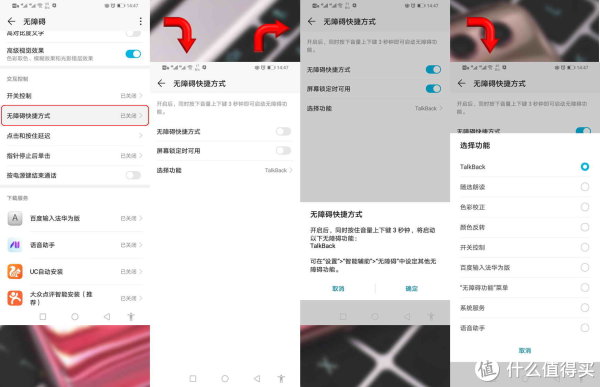
“点击和按住延迟”一般是指连接鼠标后,点击和按住延迟的响应速度,包括短、中、长三种速度,分别可使用不同用户的响应需求。 “指针定制后单击”是用于设定鼠标的触发设置方式,可移动到某一图标或按钮停止后单击,也可设置停顿一端市场后自动点击。“按电源键结束通话”则是针对触屏操控不便的用户而言,利用电源键替代触屏的挂断电话功能,实际生活中,对普通人而言也是非常实用的一个功能,例如冬季用手套通话后,可直接按下电源键结束通话。














